图片太大怎么压缩变小?推荐六个快速且高效的方法
在平时的办公过程中,图片已经成为我们生活中不可或缺的一部分。从社交媒体分享的美好瞬间,到工作中需要的高质量视觉资料,图片的使用场景无处不在。然而,随着拍摄设备的进步,图片的分辨率和质量不断提高,导致文件大小也随之增加。对于许多人来说,特别是在移动设备或云存储空间有限的情况下,处理这些大文件往往显得十分棘手。因此,为了帮助大家有效解决问题,这里就来推荐六个快速且高效的方法,一起来看下吧。

一、使用在线工具
做好太大图片的压缩操作,使用在线压缩工具很便捷,众多网站都提供免费的压缩服务。只需要您在上传图片后,它便会迅速完成压缩并且允许下载。无需繁琐的安装步骤,能节省不少时间。此外,许多在线工具在确保画质不受太大影响的情况下,能显著减小图片体积。但需要注意的是,这些工具可能会受到网速和文件大小的限制。如果遇到大文件或网络状况不佳,压缩过程可能耗时较长,甚至可能失败。因此,如果您不确定哪一款压缩的效果比较好,可以直接试试“i压缩”或者“iyasuo”等。
具体压缩操作;
步骤1、可以直接在电脑上使用默认浏览器,打开“i压缩”这个网页平台。如果说您是第一次使用的话,也可以直接在浏览器当中搜索相应的关键词。首先,需要在首界面里找到具体的功能,也就是选择“图片压缩”选项,最好是具体的相关的图片格式。
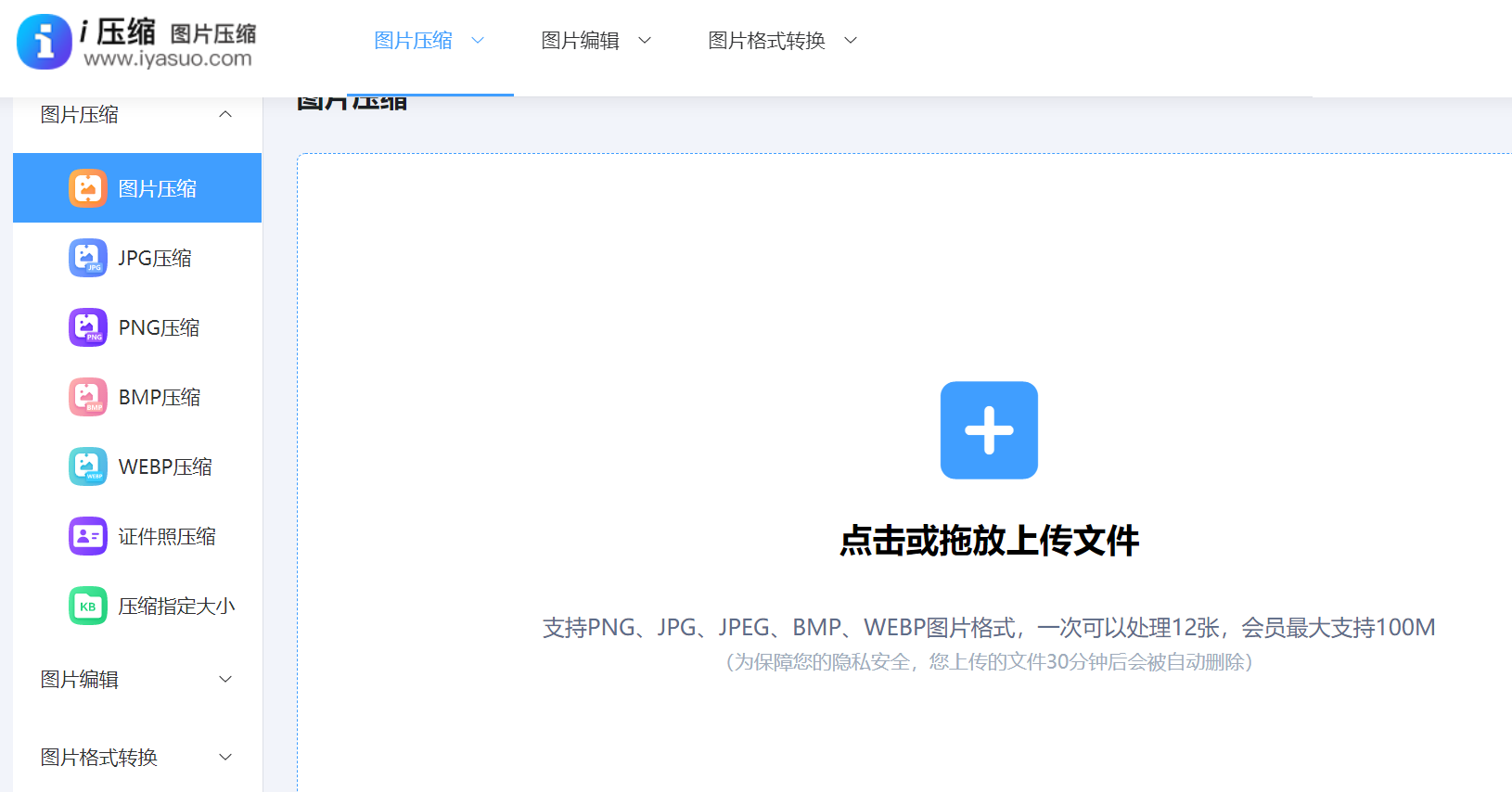
步骤2、将需要压缩的图片添加到网页当中,这里可以选择手动拖拽,当然这得建立在需要转换图片较少的前提下。图片全部添加好之后,再勾选一下是“质量优先”或者“大小优先”的选项,并点击“压缩”之后等待片刻,即可将所需的内容下载保存到合适的位置了。
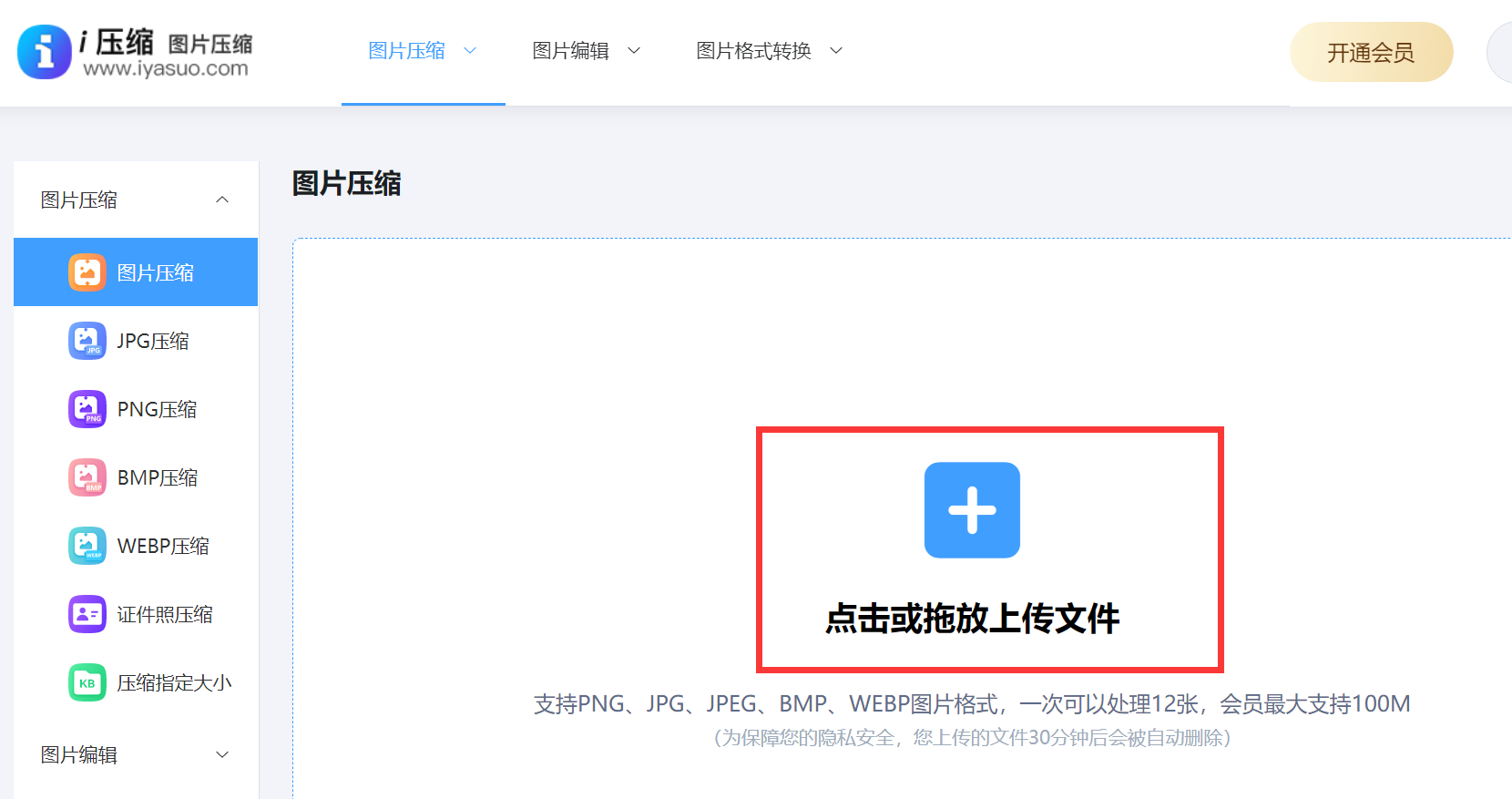
二、使用编辑软件
其次,Photoshop是一款功能强大的图片处理工具。使用它,用户可以轻松地通过“文件”菜单下的“存储为”选项来压缩图片。这个过程包括降低画质或调整图像尺寸等细节操作。这样的调整相当细致,非常适合追求高质量图像的用户。然而,这种操作方法较为繁琐,对于初学者来说,可能需要一定的学习时间。所以,建议您在具体的执行前,一定要查看一些文字或者视频教程。
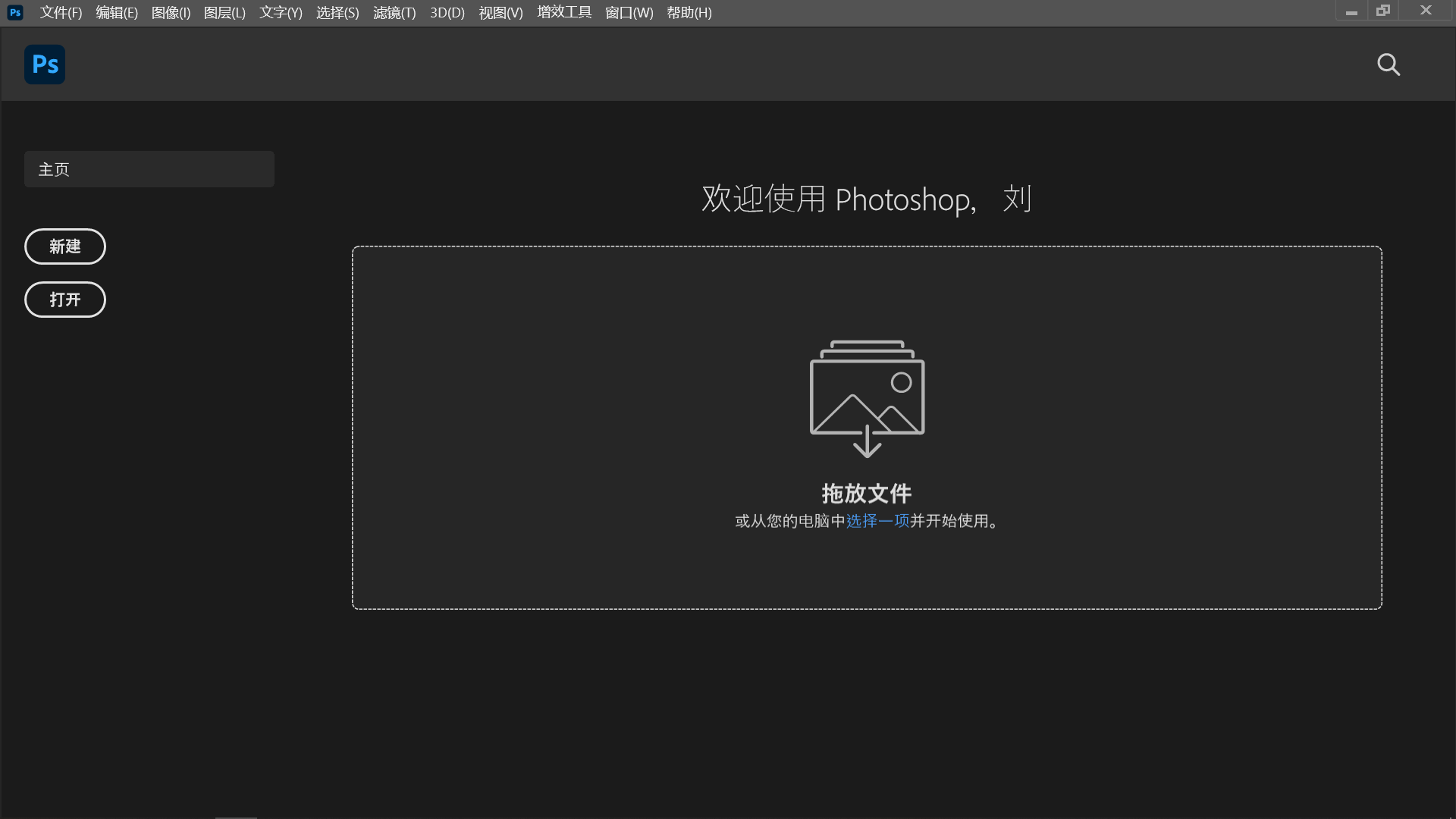
三、使用系统功能
Windows自带有绘图软件,使用此软件打开图片,调整其尺寸后保存,即可实现压缩效果。这方法简单方便,无需额外安装其他软件。但遗憾的是,该软件提供的压缩选项不多。同时在Mac操作系统中,预览功能同样可以进行基础的压缩操作。它允许用户在调整图片尺寸后进行保存。这种操作方法相对简便,但在功能上并不十分全面。
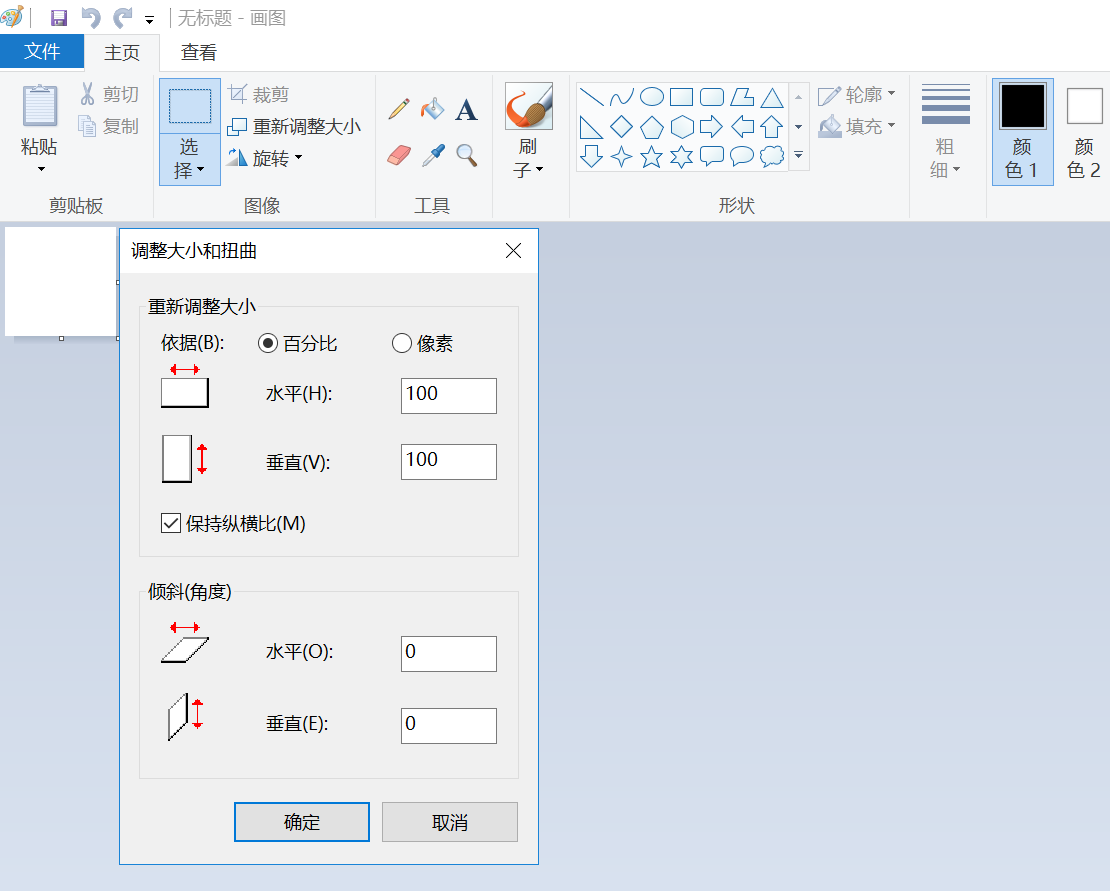
四、使用办公工具
此外,Microsoft Word支持图片的压缩功能。将图片加入Word文档后,你可以调整其压缩参数。这种方式适用于一边编辑文档一边压缩图片的场景。但若仅为了压缩图片,使用Word可能略显繁琐。同时,WPS文字的操作与它相似,同样可以缩小文档中的图片尺寸,不过这并不是它的主要功能。因此,在图片压缩的比例和品质控制方面,它存在一定的限制。

五、使用命令操作
当然了,对于很多熟悉命令行操作的用户来说,可以通过命令行快速地缩小图片尺寸。比如:运用ImageMagick这样的软件,通过设定特定的参数,即可对图片实施压缩。这样的操作非常便捷,非常适合大批量图片的处理。然而,这个过程并不直观,需要具备一定的技术背景知识,并且某些命令行工具亦采用相似机制。也就是说命令行操作出现失误,则很可能导致图片处理不当。
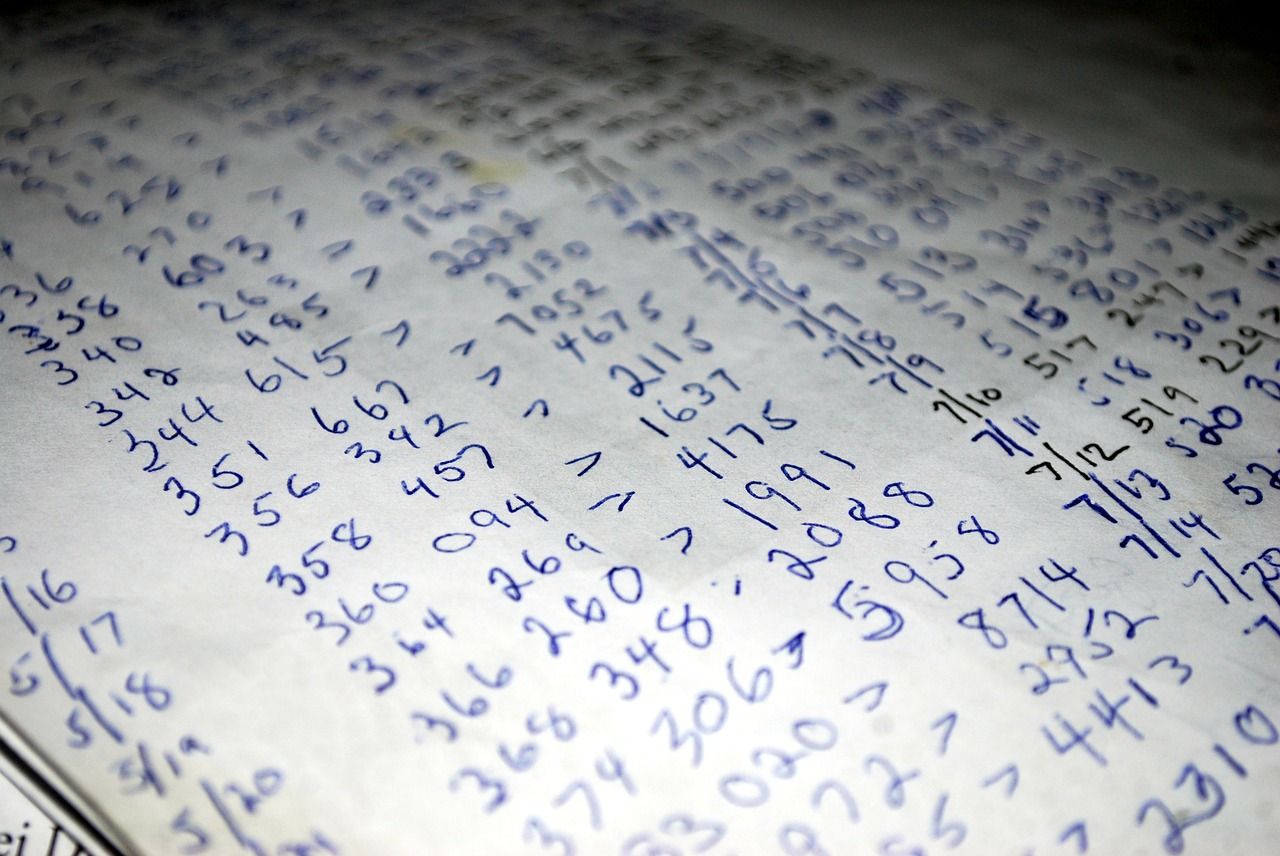
六、使用手机应用
除了上面分享的五个方法以外,手机里装了不少实用的图片压缩软件,比如“图片压缩”应用。这款软件界面简单,使用起来很方便。当前,您只需挑选图片,设定压缩比例即可。非常适合在手机上随时对图片进行处理。但要注意,手机性能有限,处理大图时速度可能会慢一些。并且部分应用可能包含广告等元素,可能会影响使用的感受。
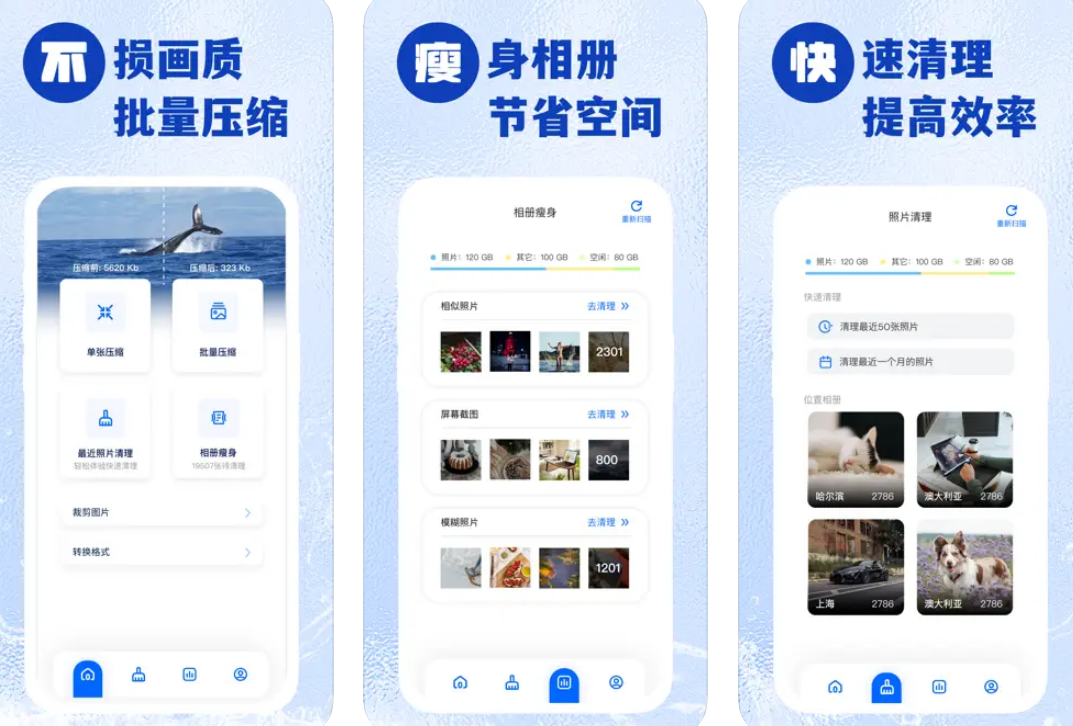
对于图片太大压缩的六个操作方法,小编就为大家分享到这里了,希望您在看完之后所遇到的问题都能够被轻松地解决。最后总结一下:图片压缩这不仅仅是对文件体积的简单缩减,更是一种智慧的取舍,旨在保留图片核心视觉信息的同时,最大限度地释放存储空间,通过精心设计的压缩算法,即便是大幅面的图像也能在保持较高清晰度的前提下,实现体积的显著减小,让存储不再成为负担。温馨提示:如果您在使用i压缩在线网页的时候遇到问题,请及时与我们联系,祝您图片太大压缩操作成功。















